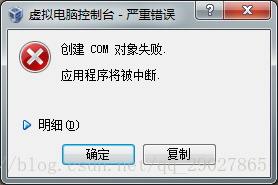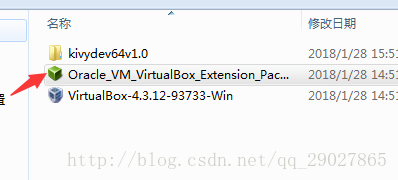通過Kivy將Python檔案打包成apk
一.前言
Kivy 是一個開源的 Python 框架,用於快速開發應用,實現各種當前
流行的使用者介面,比如多點觸控等等。且Kivy 可以運行於 Windows, Linux,
MacOS, Android, iOS 等當前絕大部分主流桌面/移動端作業系統。
週日在配置Kivy時,教程繁多繁瑣,讓自己有些找不著北,挨個試後,經常在某
處卡殼,屢屢碰壁,
希望自己接下來的整合操作可以為和我一樣初開始無所適從的人帶來一些幫助
感謝@校長叫我起床,@麵包群友的幫助,讓我在配置無門時找到了方向;
---映象檔案及GitHub連結傳送門在底部,歡迎拍磚
二.安裝操作
將Py檔案打包成apk檔案,江湖上暫有如下3個方法:
1.通過Buildozer;(在linux環境下實現,整合式框架比較容易實現
2.通過python for android,(這種可以在windows下實現,但需要安裝和配置許多內容,較為繁瑣)
3.通過Kivy Launcher上打包(需要用到谷歌市場,但想在我大天朝嘛....建議你選擇別的)
kivy打包的Buildozer有兩種工具,分別是p4a和buildozer,kivydev64使用p4a,kivydev使用buildozer。 buildozer其實是對p4a做了進一步封裝,換湯不換藥。如果你不想配置recipe和dist之類的引數,可以使用buildozer,但是每次都要複製已經打包成功的專案目錄下的.buildozer到要打包的專案目錄下,buildozer才不會重複下載sdk和ndk等。而.buildozer目錄通常在1G以上,每個專案目錄如果都複製一份,不久就會耗盡虛擬機器的硬碟空間。所以推薦使用p4a,也就是kivydev64,這個打包環境也是第一個建立在64位ubuntu的環境。
1. 安裝好環境後,開啟VirtualBox,樓主遇到的第一個問題就是:
這個問題產生的原因是因為VirtualBox的環境不相容,win7的話需要將其相容性配置為Windows Server 2008進行執行;
2. 在成功匯入開啟的過程中,還會遇到一個問題,會提示你usb接入錯誤,此時需要你安裝這個檔案:
下載的連結地址已經放到下方;
3.成功將映象環境匯入後,如果你能看到此神獸Ubantu,說明你的勝利已經在前方:
3. 進入到/home/kivydev//test是測試目錄,該目錄下的py2apk是py27打包,py3apk是py35打包,這兩個版本的差別只在於不同版本的py配置檔案,在該目錄下的
4. 可以成功編譯後,接下來在py2apk或py3apk的目錄下執行打包命令:
p4a apk
即可在該目錄下產生apk的檔案;
5.這裡僅作為測試,將該main.py生成的apk進行,在手機上的執行效果如圖:
三.後話
至此,已經可以完成簡單的py檔案的封裝了,至於py檔案如何編寫成適於安卓版本的,以及如何更換圖示,如何再進行設定裡面的內容,建議閱讀官方文件進行學習,文件地址:https://github.com/nkiiiiid/Kivy-CN
再次感謝前行的鋪路者們!
四.映象檔案及連結傳送門
系統 Ubuntu 16.04 64位
使用者名稱 kivydev 密碼 kivydev
使用者名稱root 密碼 root
已安裝增強工具,支援共享資料夾、解析度調整、宿主機與虛擬機器複製貼上